一、MSN截图安装MSN Shell插件
MSN Shell 是一个为了支持MSN Messenger/Windows Live Messenger 的发展,提供多种扩展服务及功能的免费插件。这个MSN Shell安装方法很简单,直接在百度上面搜索MSN Shell即可下载安装。安装之后就会在MSN的菜单栏上多出了一个MSN shell菜单项。而在这里就新增了截图功能,运行MSN后在面板中双击联系人头像打开聊天窗口,看看是不是多出了一个“截屏”图标,net.itkeys.cn提示点击它就能打开截屏设置选项对话框并进入截屏状态,只须用鼠标拖动截取范围后双击就能截取,截取的图片可以直接发给好友、作为头像或者另存到硬盘中。其实安装跟qq截图功能就很类似。这样就能让你更方便的共享你的桌面信息,而且还能将截图做为你的头像使用。

二、安装msn3.0进行截图
很多人在安装MSN之后,发现找不到截图的功能,更别说像qq截图一样,直接点击聊天窗口上的截屏按钮即可截图这么方便。之后MSN为了满足一些用户在MSN截图的需求,在msn3.0版本上面就添加了屏幕截图功能。当然这只是MSN3.0升级版新增功能之一,同样我们安装MSN3.0之后,在点击MSNPlus(蓝色气泡中有白色加号)按钮,可以看到这个软件的功能菜单。会在MSN聊天窗口上多了三个图标,这三个图标就包括MSN增强功能、发送图片功能、屏幕截图功能。这里有没有发现和qq聊天窗口的截图很相像。如图所示:
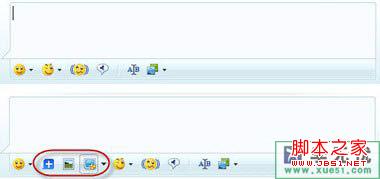
msnplus3.0的截图功能相对比qq截图来说又增加了记号笔这项功能,就可以直接在截取的屏幕图片上进行标记,添加文字。其实的操作方法还是一样。通过“截图设置”可以自定义截屏图片的保存位置,通过“查看已截图片”可以查看过往的截屏信息,不会像有些软件,关闭窗口后自己截过的图片就再也找不到了。
扩展阅读:MSN新增功能
1、点击聊天窗口的“增强功能”按钮,会发现MSNplus 3.0 还具有“加密聊天”和“个性文字”两个功能,
2、MSN群里本来就支持图片群发功能了,只要给群发送照片,群就会把它分享给群里的其他成员。
3、最近联系人列表,方便查询最近与那些好友联络过!
4、幻灯显示你的头像,show出你的个性!
5、自订MSN标签,随意增加标签,可从网页收藏到MSN,共享标签随你选。
三、MSN截图快捷键
其实MSN暂时没有截图的快捷键,很多网友认为qq有截图,就以为msn也是有截图快捷键。这里推荐大家一种截图方法就是ctrl加Prtcsys Rq(F12右边那个键) 或者是Shift+Prtcsys Rq来进行截图。


